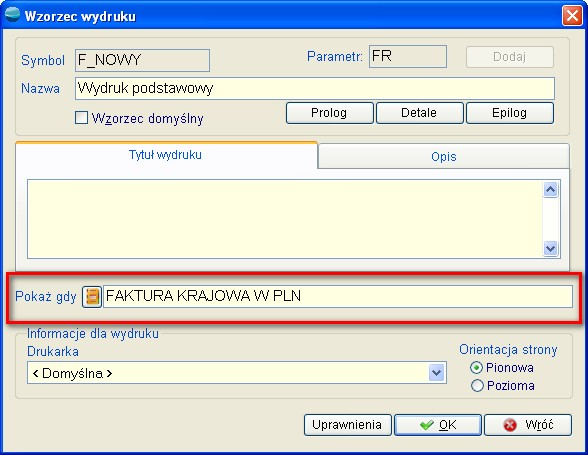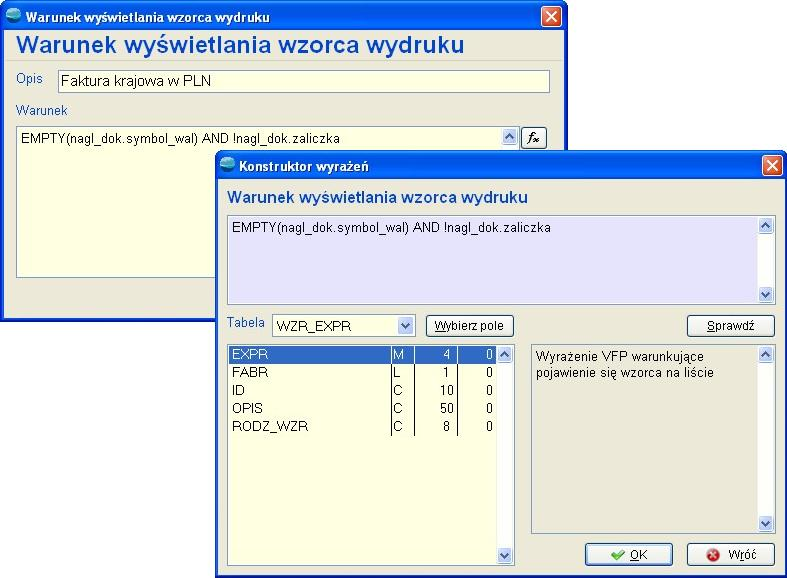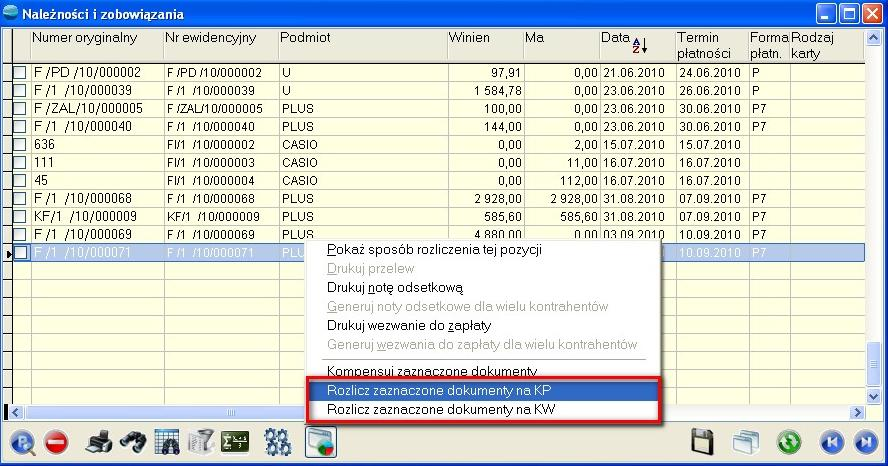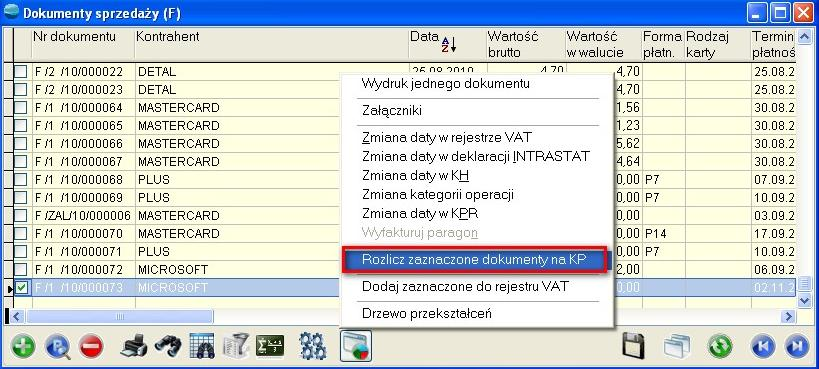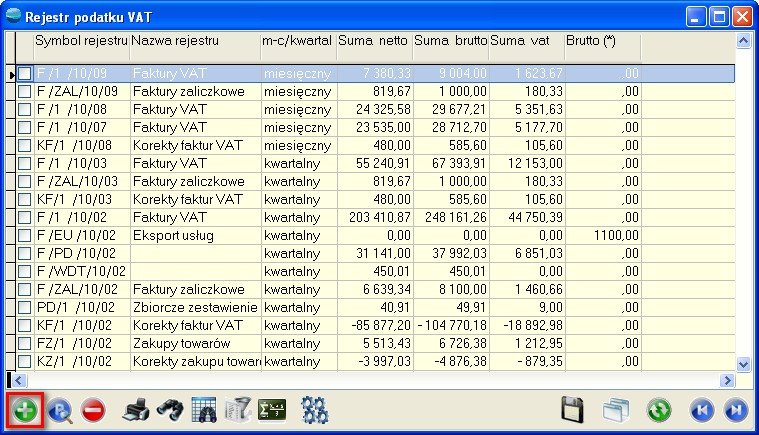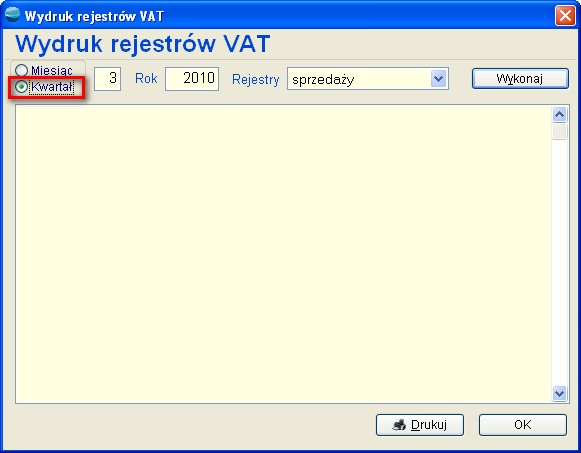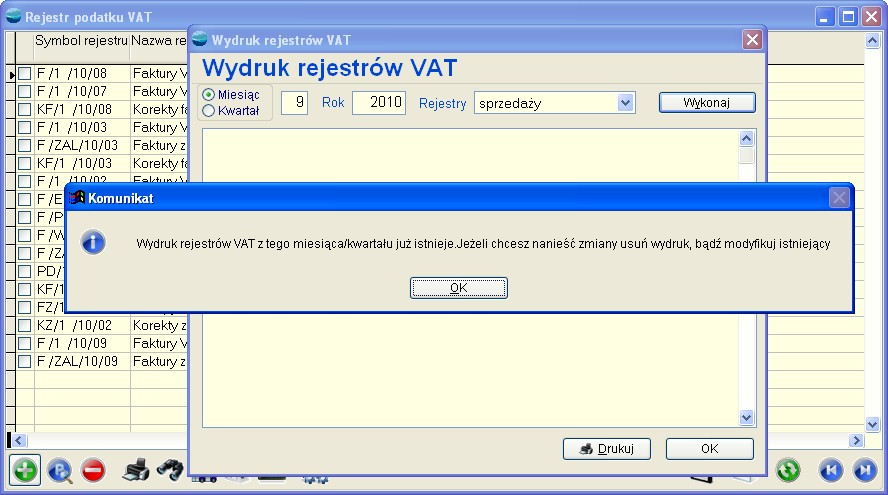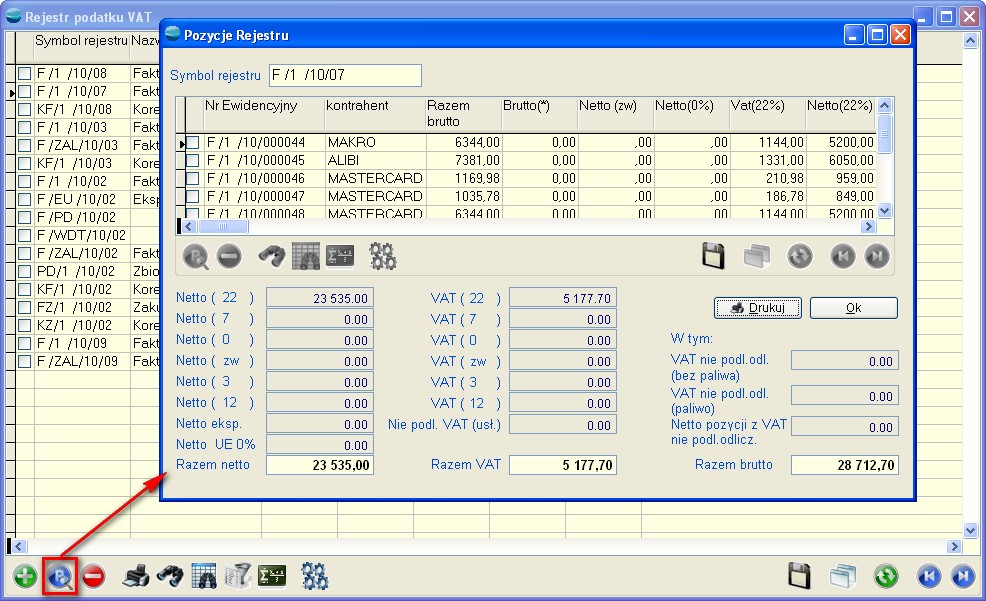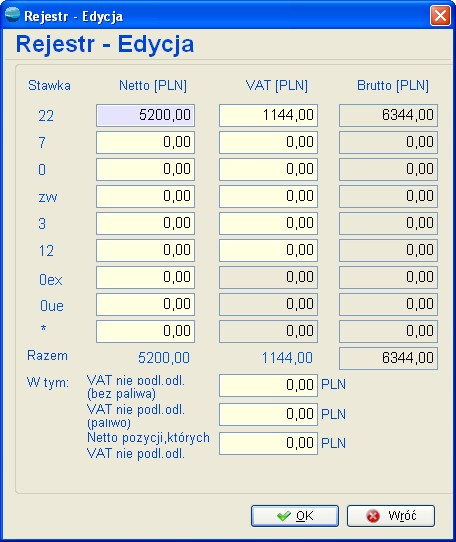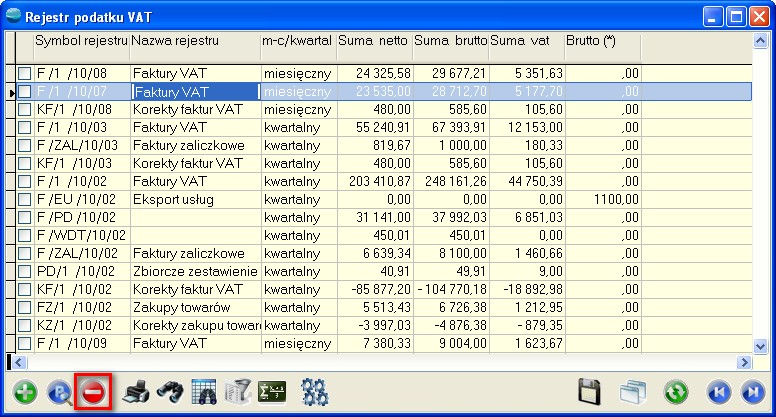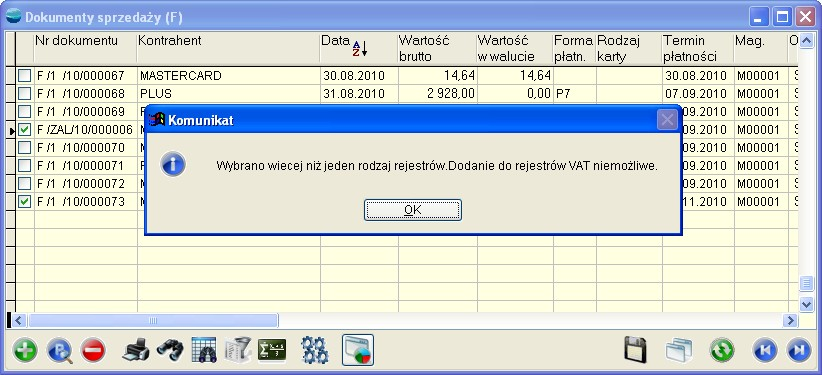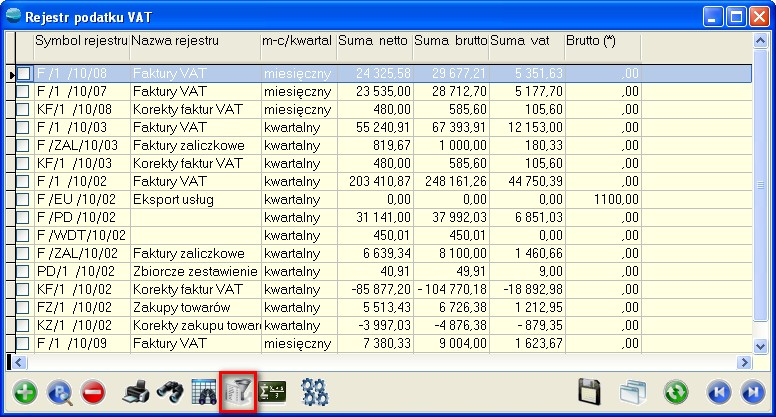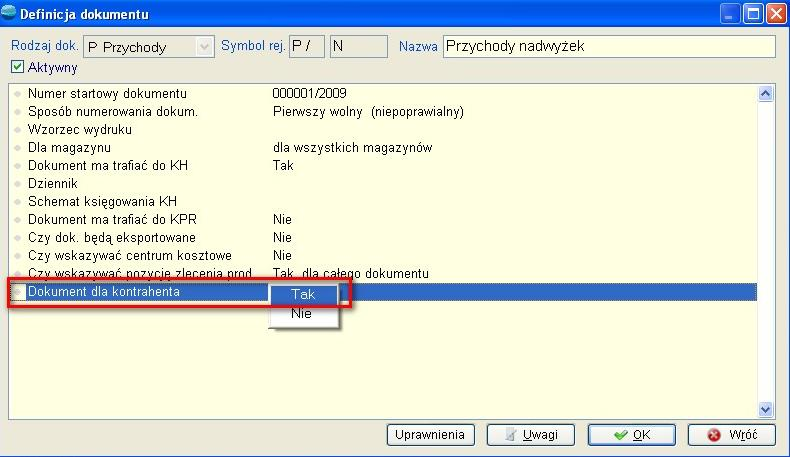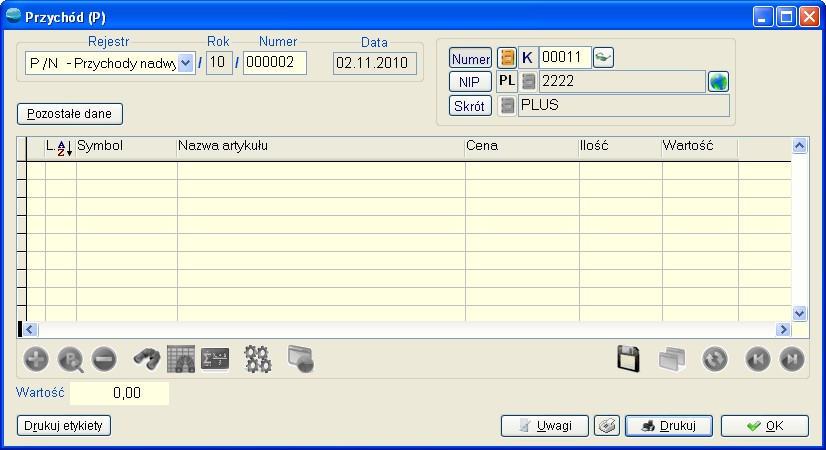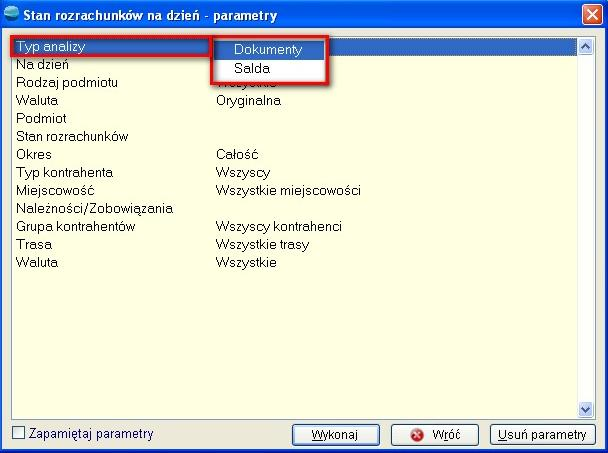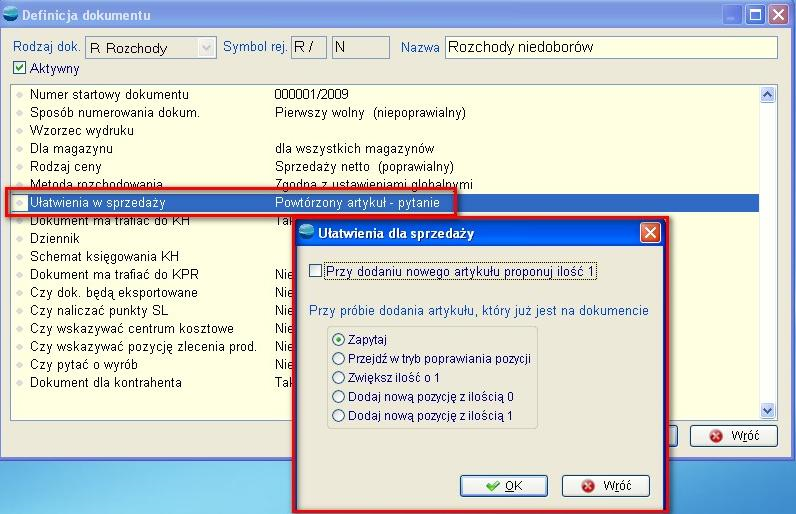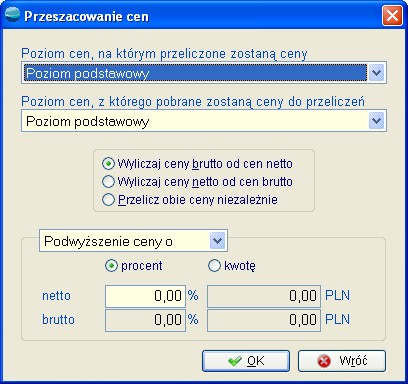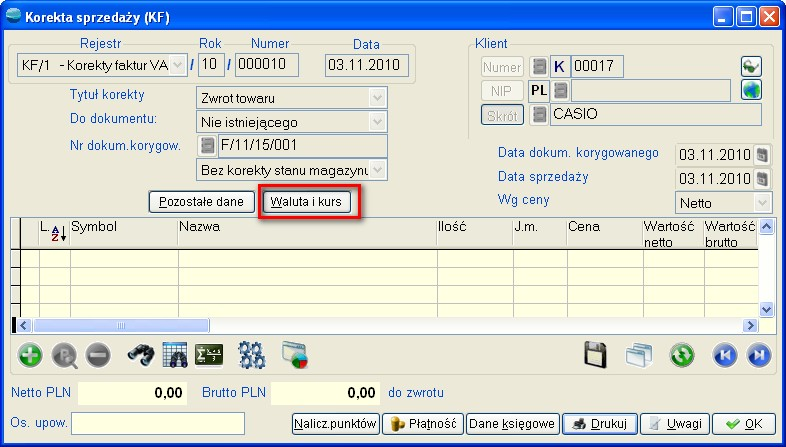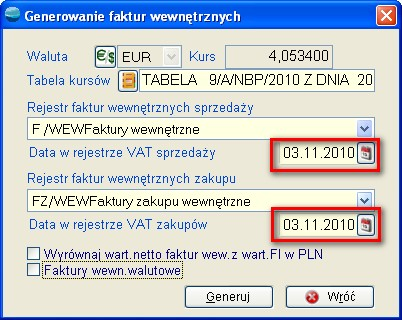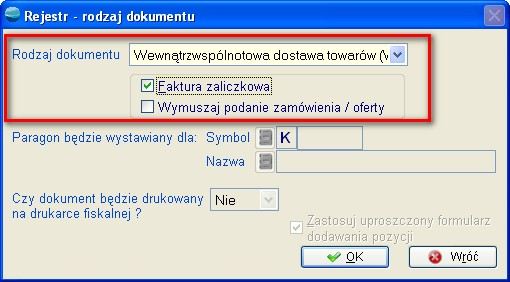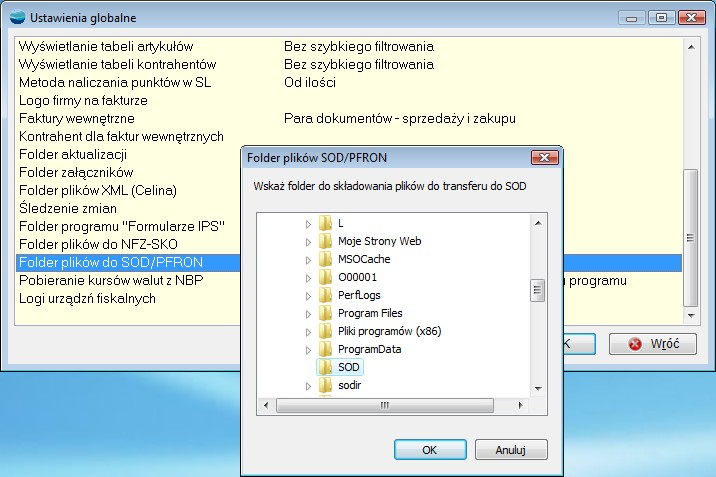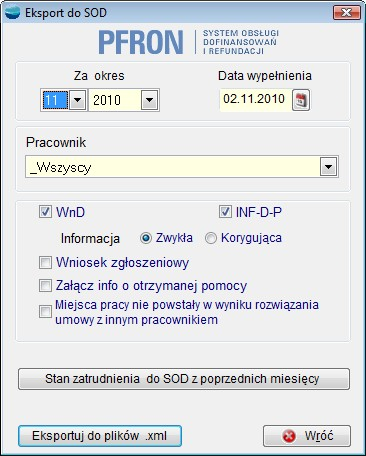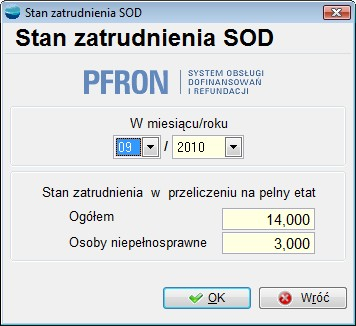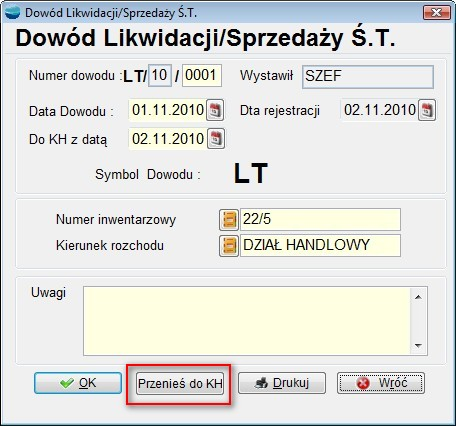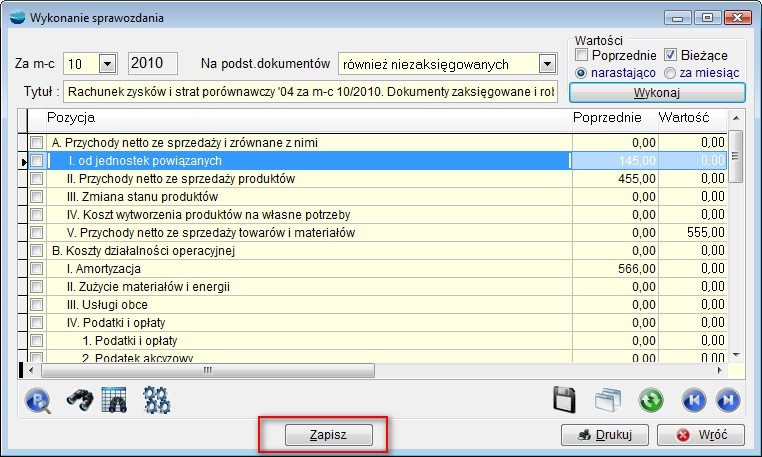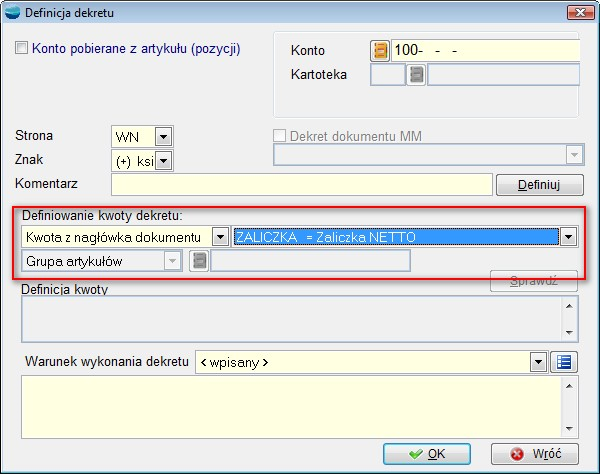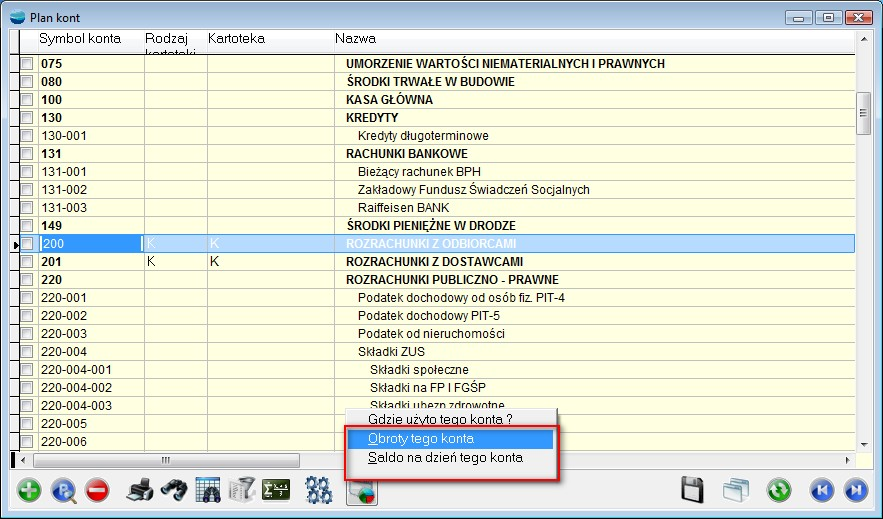Ogólne
1. Warunki wyświetlania wzorców wydruku.
Od wersji 3.20, projektując wzorzec wydruku można zdefiniować warunek jego wyświetlania lub wybrać warunek zdefiniowany fabrycznie. Na oknie wzorca wydruku pojawiła się opcja Pokaż gdy, gdzie podpięte są fabryczne lub własne warunki.
Warunek jest dowolnym wyrażeniem VFP, które da się obliczyć i zwróci wartość logiczną .T. lub .F. Jeżeli wyrażenie zwróci wartość .T., wzorzec znajdzie się na liście wzorców wydruku, w przeciwnym wypadku zostanie z niej usunięty.
Warunki są pogrupowane w zależności od rodzaju wydruku. Dzięki temu warunki zdefiniowane np. dla FZ nie będą widoczne dla wzorców wydruku F.
Licencja na serwer
2. Generowanie KP i KW.
Wersji 3.20 podobnie jak poprzednie do kolejne rozwiązania mające na celu poprawę ergonomii pracy. Jednym z nich jest wprowadzenie w nowych miejscach w systemie możliwości rozliczania dokumentów poprzez KP/KW.
Opcje rozliczeń KP/KW pojawiły się w następujących opcjach systemu:
- F12 do tabeli Należności i zobowiązania
- formularza Płatności na dokumentach
- F12 do analizy Stan rozrachunków na dzień
- F12 do tabeli dokumentów F, KF, FZ i KZ
a) Tabela Należności i zobowiązania
Pod F12 do tabeli należności i zobowiązań dodane zostały dwie nowe opcje:
- Rozlicz zaznaczone dokumenty na KP
- Rozlicz zaznaczone dokumenty na KW
Nowe opcje ułatwiają tworzenie dokumentów KP i KW – teraz wystarczy w tabeli należności i zobowiązań zaznaczyć jeden lub kilka dokumentów i wybrać odpowiednią opcję. Dokument zostanie stworzony w bieżącej kasie.
Zaznaczone dokumenty muszą być rozliczane z tym samym podmiotem. Po wygenerowaniu, dokument kasowy zostanie otworzony w trybie edycji.
b) formularza Płatność na dokumentach
Dla dokumentów F, KF, FZ i KZ na formularzu płatności, dodany został przycisk umożliwiający wygenerowanie odpowiednio dokumentu KP lub KW, rozliczającego bieżący dokument. Po wygenerowaniu dokument kasowy zostanie otworzony w trybie edycji, okno płatności zostanie zamknięte i oryginalny dokument przejdzie w tryb „Pokaż”.
c) analizy Stan rozrachunków na dzień
Pod F12 do analizy Stan rozrachunków na dzień dodane zostały dwie nowe opcje:
- Rozlicz zaznaczone dokumenty na KP
- Rozlicz zaznaczone dokumenty na KW
Ułatwiają tworzenie dokumentów KP i KW – teraz wystarczy w tabeli zaznaczyć jeden lub kilka dokumentów i wybrać odpowiednią opcję. Dokument zostanie stworzony w bieżącej kasie. Zaznaczone dokumenty muszą być rozliczane z tym samym podmiotem. Po wygenerowaniu, dokument kasowy zostanie otworzony w trybie edycji.
d) Tabele dokumentów F, KF, FZ i KZ
Pod F12 do tabeli dokumentów F, KF, FZ i KZ dodano odpowiednio jedną z opcji:
- Rozlicz zaznaczone dokumenty na KP
- Rozlicz zaznaczone dokumenty na KW
Po wygenerowaniu dokument kasowy zostanie otworzony w trybie edycji.
3. Zmiany w rejestrach VAT
Wprowadzona obecnie funkcjonalność daje możliwość skorygowania przez użytkownika kwoty w rejestrach VAT, dzięki czemu zawsze będzie można wydrukować z systemu pełne rozliczenie z Urzędem Skarbowym z tytułu VAT-u, bez konieczności jego ręcznego modyfikowania.
a) Zapis nagłówka i pozycji w wydrukach rejestrów VAT
Jedną z najważniejszych zmian jest zapis nagłówka i pozycji rejestrów VAT. Do tej pory dane w rejestrach były liczone, na daną chwile. W bieżącej wersji są zapisywane odpowiednio w tabelach rej_nagl (nagłówek rejestru) i rej_poz (pozycje rejestru).
W związku z powyższym zmieni się zarówno wygląd jak i działanie rejestru.
Obecnie po wejściu w opcje Wydruk rejestrów VAT, pojawia się tabela Rejestr podatku VAT, która zawiera listę wygenerowanych rejestrów VAT.
(UWAGA! Po instalacji wersji 3.20 lista będzie pusta, zapisy pojawia się po pierwszym generowaniu rejestru VAT).
W tabeli widoczne są nagłówki poszczególnych rejestrów. Symbol rejestru VAT odpowiada symbolowi rejestru dokumentu z którego VAT jest naliczony. Na widoku tabeli znajduje się informacja czy dany rejestr jest kwartalny czy miesięczny oraz sumy netto, brutto oraz VAT. Pojawiła się również kolumna brutto(*), która zawiera wartość n_podl_vat, czyli wartości w tej kolumnie pojawią się przy rejestrach zawierających dokumenty, na których pojawia sie vat oznaczony * np. eksport usług.
Z poziomu tabeli istnieje możliwość dodania, poprawienia oraz usunięcia rejestrów, możemy również informacje przefiltrować oraz wykonać wydruk rejestru VAT.
UWAGA: Dokumenty, które trafiły do rejestru VAT są zablokowane. Ich edycja jest możliwa dopiero po usunięciu dokumentu z danego rejestru VAT.
b) Dodawanie rejestru VAT
Aby wygenerować nowe rejestry VAT należy skorzystać z opcji Dodaj. Pojawi się wtedy poniższe okno.
Wybieramy w nim okres i typ dokumentów, dla którego chcemy wygenerować rejestr. Od wersji 3.20 w wydrukach rejestrów VAT dodano możliwość wybrania również okresu kwartalnego.
Po opcji Wykonaj, w oknie pojawią się nagłówki rejestrów VAT, a po kliknięciu w nie pozycje w danym rejestrze. Z tego poziomu nie jest możliwa edycja i usuwanie pozycji, możemy jedynie je przejrzeć i wydrukować.
Wygenerowane rejestry zapisują się jako osobne nagłówki w tabeli Rejestr podatku VAT, tzn. ze jeżeli w danym miesiącu będziemy mieli kilka rejestrów VAT sprzedaży, zakupów oraz korekt, to każdy taki rejestr będzie widoczny w tabeli jako oddzielny rekord.
Gdy mamy zrobione już rejestry np. sprzedaży na dany miesiąc i ponowimy daną czynność, pojawi się komunikat ze rejestry w danym miesiącu są już wygenerowane i dla danego typu dokumentów nie można tworzyć kolejnych. Jeżeli chcemy wprowadzać zmiany możemy modyfikować już istniejące lub je usunąć i wygenerować nowe.
Przykład: Jeżeli mamy wygenerowane rejestry sprzedaży, to w danym miesiącu nie możemy degenerować kolejny rejestrów sprzedażowych. Ale możliwe jest generowanie rejestrów dla innych typów dokumentów, dla których rejestry jeszcze nie powstały np. korekt lub zakupów
c) Poprawianie pozycji rejestru VAT
Zapis nagłówka i pozycji do tabeli, pozwala na zmiany poszczególnych wartości przed wydrukowaniem pozycji z danego rejestru.
Po wejściu w opcje POPRAW pojawią się pozycje danego rejestru VAT. Każdą z nich możemy edytować i ręcznie zmieniać kwoty.
d) Usuwanie dokumentów z rejestru VAT
Istnieje możliwość usunięcia zarówno rejestrów, jak również poszczególnych dokumentów z rejestrów VAT.
Na tabeli rejestrów VAT znajduje się przycisk USUŃ, który umożliwia usunięcie rejestru. Usuwanie rejestru wiąże się z usunięciem całego rejestru np. sprzedaży lub zakupu, a nie poszczególnych rejestrów w danej grupie.
Przykład: Jeżeli mamy wygenerowane rejestry sprzedaży F/TOW, F/PAR, F/WDT to usunięcie któregokolwiek z nich, usuwa wszystkie.
Istnieje również możliwość usunięcia wybranych dokumentu z rejestru VAT. Dokumenty usuwamy z poziomu pozycji rejestru VAT.
Usunięte dokumenty z rejestru zwalniają także blokadę na dany dokument, chroniącą przed zmianami w dokumencie znajdującym się w rejestrze.
e) Dodanie dokumentu do rejestru VAT
Została przygotowana opcja dodawania dokumentów do już stworzonych rejestrów VAT. Możliwość taka nie jest dostępna z poziomu rejestrów VAT, a z poziomu dokumentów. Dokumenty, które chcemy dodać do rejestru zaznaczamy, następnie wchodzimy do Operacji (F12) na tabeli dokumentów, klikamy opcje Dodaj zaznaczone do rejestrów VAT. Pojawia się wtedy okno z możliwością wyboru rejestru.
Rejestr do wyboru musi juz istnieć i musi być co najmniej z danego miesiąca. Nie ma możliwości przypisania dokumentów do miesiąca wstecz. Dodatkowo pole wyboru pokazuje tylko rejestry tego samego rodzaju co wybrane dokumenty.
Przy dodawaniu musimy wskazać dokumenty z tego samego rejestru, inaczej dodawanie jest niemożliwe. Jeżeli wybierzemy dokumenty z różnych rejestrów pojawi się poniższy komunikat.
f) Filtry przy nagłówkach dokumentów VAT
Przy liście nagłówków rejestru VAT utworzone zostały filtry ułatwiające szukanie danego rodzaju rejestru.
Filtry zawierają następujące parametry:
- Rok – wyświetla wszystkie rejestry z wybranego roku
- Miesiąc – wyświetla wszystkie rejestry z wybranego miesiąca
- Kwartał – wyświetla wszystkie rejestry z wybranego kwartału
- Typ rejestru – wyświetla typy rejestrów ( np. tylko zakupów lub tylko sprzedaży) oraz ogranicza filtr „rejestr” tylko do dokumentów z danego typu
- Rejestr – umożliwia filtrowanie po wybranym rejestrze
UWAGA: Filtry „Kwartał” i „Miesiąc” nie łączą się. Filtry te zostały stworzone ze względu na możliwość prowadzenie przez firmy VAT-u kwartalnie lub miesięcznie. Dla poprawnego działania wybieramy wiec jeden z parametrów. Przy wybraniu obydwu wynikiem będzie pusta lista.
g) Podsumowanie VAT
Wartości w Podsumowaniu VAT pojawiają się dopiero po wykonaniu rejestrów na dany miesiąc. Jeżeli nie zostaną wykonane rejestry, po Wykonaj w Podsumowaniu będą tylko wartości zerowe.
4. Kontrahent na dokumencie P.
Dodano możliwość podania kontrahenta na dokumencie przychodu na magazyn (P), analogicznie do funkcjonalności dokumentu rozchodu z magazynu (R). Można skorzystać z tej opcji po zmianie parametru „Dokument kontrahenta” w definicji dokumentu P.
5. Stan rozrachunków na dzień.
Dodano parametr „Typ analizy”. Można wybrać „dokumenty” i wtedy analiza jest robiona jak do tej pory, albo „salda” i wtedy pokaże podsumowania stron WN i MA dla poszczególnych kontrahentów.
6. Kalkulator jednostek miary.
Dodano kalkulator jednostek miary na pozycjach dokumentów KF i ZK.
7. Ułatwienia sprzedaży na dokumencie rozchodu z magazynu.
Na dokumencie R możliwa jest konfiguracja ułatwień w sprzedaży, podobnie jak do tej pory na dokumentach F i WZ. Działanie jest identyczne jak na dokumentach sprzedaży.
8. Przeceny – zmiany.
Przecena została wzbogacona o możliwość zmiany ceny o konkretną kwotę, oraz określenia poziomu cen, na podstawie którego zostaną przeszacowane ceny na poziomie docelowym. Przecenione zostaną teraz zaznaczone artykuły, a nie – jak do tej pory – wszystkie widoczne na ekranie.
9. Rozliczenie zaliczek.
Dodano możliwość przywołania niezrealizowanych zamówień na sprzedaż na fakturę rozliczającą zaliczki bez podpiętego zamówienia.
10. Multiwybór na poleceniu przelewu.
Pod F12 do listy dokumentów na poleceniu przelewu dodano opcje Wybór kilku dokumentów. Opcja umożliwia wybór wielu dokumentów jednocześnie, po uprzednim ich zaznaczeniu.
Lista umożliwia również zapamiętanie porządku, co powinno zlikwidować istniejący dotychczas problem listy dokumentów na formularzu pozycji przelewu, który jest niemożliwy do rozwiązania ze względu na sposób działania tej listy (wyszukiwanie pozycji na liście wg wpisanego fragmentu).
Obsługa walut
11. Waluta na KF do dokumentu nieistniejącego.
Od wersji 3.20 dla korekt sprzedaży do dokumentu nieistniejącego można teraz podać walutę i kurs dokumentu.
12. Data VAT na wygenerowanych fakturach wewnętrznych.
Na formularzach obsługujących generowanie faktur wewnętrznych, dodano możliwość podania daty dokumentu w rejestrze VAT. Domyślnie proponowana jest data wystawienia faktury importowej.
Funkcjonalność przydatna szczególnie dla pozycji ze szczególnym momentem powstania obowiązku podatkowego przy transakcjach zagranicznych. Do tej pory system przypisywał datę rejestracji z dokumentu FI, która nie koniecznie była tożsama z powstaniem obowiązku podatkowego. Dotychczas użytkownik musiał ręcznie korygować wydruk rejestrów VAT
13. Rodzaj dokumentu ZO i OF.
W obecnej wersji w związku z obsługą zaliczek eksportowych i WDT został dodany parametr „Rodzaj dokumentu” dla zamówień i ofert.
Można wybrać:
- Dokument krajowy,
- Dokument eksportowy w stawce 0ex,
- Dokument WDT w stawce 0ue.
W przypadku ofert zastępuje on ustawienie „Stawka 0ex dla wszystkich pozycji” oraz rozszerza możliwości tworzenia dokumentu. W przypadku zamówień – umożliwia stworzenie zamówień w stawkach 0ex i 0ue.
Należy pamiętać że w przypadku powołania się na OF i ZO wystawionych jak dotychczas (z VAT-em), na zaliczkach i rozliczeniach EX i WDT są brane pod uwagę wartości netto ofert i zamówień.
UWAGA: Zmienił się sposób przechowywania informacji o rezerwacji dla ZO w tabeli REJESTR (z rezerwacją – bez rezerwacji). Do tej pory była przechowywana w polu RODZ_DOK. W związku z powyższymi zmianami została przeniesiona do pola RODZ_REZ.
14. Faktury zaliczkowe walutowe.
Wraz z obecną wersją została dodana długo oczekiwana, możliwość tworzenia i rozliczania faktur zaliczkowych walutowych.
Nowa funkcjonalność domyka w systemach Humansoft obieg dokumentów związanych z prowadzeniem transakcji walutowych, zarówno krajowych jak i zagranicznych. Obecnie będzie można już w pełni śledzić ścieżkę kontaktu z zagranicznym klientem, począwszy od oferty wyrażonej w walucie obcej, poprzez zamówienie, zaliczkę i wreszcie rozliczenie tej zaliczki na fakturze.
Funkcjonalność zmniejszy ryzyko popełnienia pomyłki użytkowników, którzy do tej pory część operacji związanej z przeliczeniem walutowym musieli wykonywać ręcznie. Funkcjonalność zwiększa również ergonomię pracy gdyż nie ma już konieczności pilnowania prawidłowych kwot w rejestrach VAT, bowiem faktura zaliczka przywołuje dokumenty OF, ZO z konkretnego rejestru VAT.
Należy pamiętać, ze poprawne działanie tej funkcjonalności jest możliwe, w momencie gdy wszystkie powiązane z zaliczkami dokumenty będą wystawione w tej samej walucie.
W związku z powyższymi zmianami został wprowadzony również nowy wzorzec wydruku Faktura walutowa krajowa.
Możliwe jest również tworzenie faktur zaliczkowych eksportowych i WDT.
W przypadku faktur zaliczkowych WDT, wchodzą one to deklaracji VAT-UE, nie wchodzą natomiast do deklaracji INTRASTAT.
Przeliczanie na złotówki faktur rozliczających jest dość specyficzne – od wartości przeliczonych na PLN odejmowane są odpowiednie wartości w PLN zaliczek. Dlatego jest to sposób nie powodujący powstawania różnic kursowych, zalecany przez organy skarbowe (nie ma precyzyjnych zapisów w tym względzie, dokładny algorytm i interpretacja znajduje się tu: http://www.vat.pl/faktury_zaliczkowe_w_vat_komentarz_vat_interpretacje_2894.php).
15. Przywoływanie zamówień na FI
Zmienił się sposób przywoływania zamówień na FI. Interfejs został zmieniony analogicznie do przywoływania zamówień na FZ i PZ.
Kadry i Płace HR
16. KiP HR – Transfer do SOD
Program umożliwia współpracę z Systemem Obsługi Dofinansowań PFRON (dofinansowania do wynagrodzeń zatrudnionych osób niepełnosprawnych). Współpraca polega na wygenerowaniu plików do PRFON w formacie, umożliwiającym import danych do systemu SOD off-line (pliki w formacie XML).
W związku z powyższym:
1. W ustawieniach globalnych należy wybrać folder gdzie będą składowane pliki .xml
2. Na ekranie „Dane podatkowe firmy” uzupełnić nowe pola: Forma prawna i Wielkość firmy
3. Na ekranie Pracownik -> Dane dod. -> Niepełnosprawność – należy uzupełnić aktualne dane o niepełnosprawności oraz dane dotyczące transferu do SOD
4. Dodano nowy składnik płacowy o numerze 4490 Wynagrodzenie osiągane (SOD)
5. Dodano nową gałąź do powiązań składników płacowych – SOD Koszty płacy SOD/PFRON, do której domyślnie podpięto właściwe składniki płacowe.
Po wybraniu z menu KiP HR ->„Eksport do SOD” i zaznaczeniu właściwych opcji możemy wygenerować plik Wn-D i pliki INF-D-P dla wybranych pracowników.
Pod przyciskiem „Stan zatrudnienia do SOD z poprzednich miesięcy” mamy dostęp do tabeli, która przechowuje dane dotyczące zatrudnienia ogółem oraz osób niepełnosprawnych w poszczególnych miesiącach.
Dane w niej zawarte służą do obliczenia średniego stanu zatrudnienia za 12 miesięcy poprzedzających okres sprawozdawczy dla wniosku WN-D w transferze do programu SODiR.
- W miesiącu – miesiąc, którego dotyczy informacja
- Ogółem – wskaźnik zatrudnienia ogółem w danym miesiącu
- Osoby niepełnosprawne – wskaźnik zatrudnienia osób niepełnosprawnych w danym miesiącu
Uwaga!
Dane w kartotece są uzupełniane automatycznie podczas transferu do SODiR ale można je też uzupełnić ręcznie. Gdy rozpoczynamy pracę z tym modułem możemy odznaczyć generowanie plików Wn-D i INF-D_P i wtedy przycisk „eksportuj do plików xml” wygeneruje nam tylko zapisy do tej kartoteki dla wybranego miesiąca/roku. W ten sposób możemy wygenerować zapisy o stanie zatrudnienia dla wszystkich 12 poprzednich miesięcy.
17. Przeliczanie list płac.
Informacja o statusie listy płac (przeliczona/nie przeliczona) po modyfikacji wartości składników płacowych została przeniesiona do pozycji listy płac, dzięki czemu komunikat o nieprzeliczeniu listy będzie się pojawiał do czasu, aż wszyscy pracownicy nie zostaną przeliczeni.
18. Karta pracy – sygnalizowanie przekroczenia limitu urlopów podczas rejestracji nieobecności urlopowych.
Podczas rejestracji na karcie pracy pracownika nieobecności urlopowych program wyświetli komunikat o ewentualnym przekroczeniu limitu urlopu należnego pracownikowi.
Środki trwałe
19. Dowody WT i LT – przenoszenie do KH
Na dowodach WT i LT dodano przycisk, umożliwiający przeniesienie dowodów do KH zgodnie z przygotowanym wcześniej schematem księgowym. Funkcjonalność zautomatyzuje księgowania dokumentów powstałych po stronie modułu środków trwałych. Nowe schematy księgowe otwierają się na wartości o pola związane ze zmianą wartości i likwidacją środka trwałego. Wyksięgować będzie można kwoty z kont amortyzacji i umorzenia, zmienić wartość środków trwałych po stronie KH, nie wychodząc z modułu Środków Trwałych. Funkcja ułatwi księgowanie dokumentów, uschematyzuje proces dekretacji, dzięki czemu zmniejszy się ryzyko pomyłek, jak również usprawni pracę księgowego związaną z budową schematów księgowych z wbudowanych już w systemie funkcji.
Księga Handlowa
20. Zapis wykonanych sprawozdań księgowych.
Została dodana możliwość zapisywania kwot wykonanych sprawozdań księgowych i ich przegląd. W związku z tym na formularzu sprawozdania, pojawił się przycisk Zapisz.
Zapisanych danych nie można zmienić – można je tylko usuwać. Nie mogą być również używane jako źródło danych innego sprawozdania (pobranie punktu innego sprawozdania księgowego).
W celu przeglądania zapisanych sprawozdań pojawiła się nowa funkcja w menu KH-> Przegląd zapisanych sprawozdań księgowych.
21. KH. Zaliczka w schemacie księgowym.
W definicję schematu księgowego dla definicji kwoty z nagłówka dokumentu wpisano w listę rozwijalną pozycję ZALICZKA – zaliczka netto. Wybranie tej pozycji dla schematu księgowego zwróci podczas dekretacji kwotę zaliczki. Zoptymalizuje to pracę przy budowaniu schematów księgowych do faktur rozliczających zaliczki. Do tej pory w schemacie trzeba było zbudować definicję kwoty, która wyszukiwała wartość zapłaconych zaliczek oraz wpisać warunek wykonania dekretu do faktur rozliczających.
22. Plan kont – możliwość sprawdzenia z tego poziomu obrotów konta i salda na dzień.
Pod F12 do tabeli planu kont dodano możliwość wykonania analiz:
- obroty konta
- saldo na dzień